安装vmware tool工具
重装vmwaretools
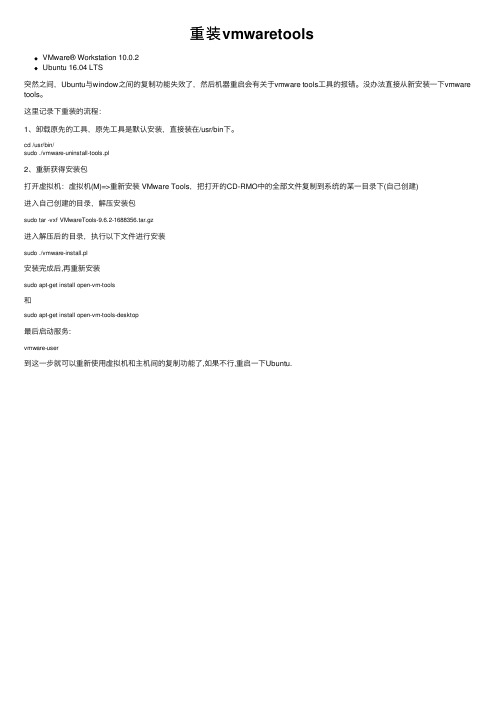
重装vmwaretools
VMware® Workstation 10.0.2
Ubuntu 16.04 LTS
突然之间,Ubuntu与window之间的复制功能失效了,然后机器重启会有关于vmware tools⼯具的报错。
没办法直接从新安装⼀下vmware tools。
这⾥记录下重装的流程:
1、卸载原先的⼯具,原先⼯具是默认安装,直接装在/usr/bin下。
cd /usr/bin/
sudo ./vmware-uninstall-tools.pl
2、重新获得安装包
打开虚拟机:虚拟机(M)=>重新安装 VMware Tools,把打开的CD-RMO中的全部⽂件复制到系统的某⼀⽬录下(⾃⼰创建)
进⼊⾃⼰创建的⽬录,解压安装包
sudo tar -vxf VMwareTools-9.6.2-1688356.tar.gz
进⼊解压后的⽬录,执⾏以下⽂件进⾏安装
sudo ./vmware-install.pl
安装完成后,再重新安装
sudo apt-get install open-vm-tools
和
sudo apt-get install open-vm-tools-desktop
最后启动服务:
vmware-user
到这⼀步就可以重新使⽤虚拟机和主机间的复制功能了,如果不⾏,重启⼀下Ubuntu.。
安装vmwaretools的步骤
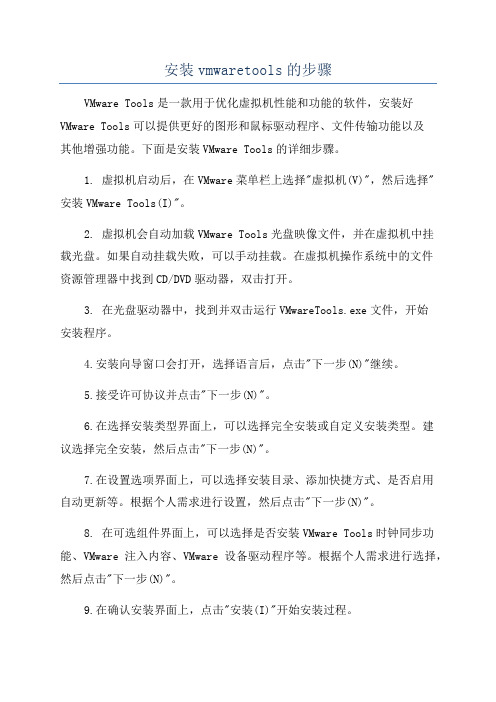
安装vmwaretools的步骤VMware Tools是一款用于优化虚拟机性能和功能的软件,安装好VMware Tools可以提供更好的图形和鼠标驱动程序、文件传输功能以及其他增强功能。
下面是安装VMware Tools的详细步骤。
1. 虚拟机启动后,在VMware菜单栏上选择"虚拟机(V)",然后选择"安装VMware Tools(I)"。
2. 虚拟机会自动加载VMware Tools光盘映像文件,并在虚拟机中挂载光盘。
如果自动挂载失败,可以手动挂载。
在虚拟机操作系统中的文件资源管理器中找到CD/DVD驱动器,双击打开。
3. 在光盘驱动器中,找到并双击运行VMwareTools.exe文件,开始安装程序。
4.安装向导窗口会打开,选择语言后,点击"下一步(N)"继续。
5.接受许可协议并点击"下一步(N)"。
6.在选择安装类型界面上,可以选择完全安装或自定义安装类型。
建议选择完全安装,然后点击"下一步(N)"。
7.在设置选项界面上,可以选择安装目录、添加快捷方式、是否启用自动更新等。
根据个人需求进行设置,然后点击"下一步(N)"。
8. 在可选组件界面上,可以选择是否安装VMware Tools时钟同步功能、VMware注入内容、VMware设备驱动程序等。
根据个人需求进行选择,然后点击"下一步(N)"。
9.在确认安装界面上,点击"安装(I)"开始安装过程。
10.安装过程中,可能会弹出系统安全警告询问是否允许安装驱动程序,点击"安装(I)"继续。
稍后可能需要重新启动虚拟机来完成安装过程,点击"是(Y)"重启虚拟机。
11. 虚拟机重启后,VMware Tools会自动完成剩余的安装步骤。
这可能需要一些时间,请耐心等待。
RedHat9.0下安装Vmware tools步骤

一、设置Windows下共享文件夹1. VM->setting ->OPtiongs->Shared Folders ->add把实验箱的光盘目录共享,共享名字起个英文名,二、redhat9下安装VMware Tools下面是安装步骤:1.启动Rad Hat 9.0(图形界面方式登陆),并且以管理员的身份登陆。
2.在VMware虚拟机的菜单中点击:虚拟机->安装VMware 工具->install。
3.Red Hat 9.0自动挂载VMware Tools的虚拟光驱,并显示在桌面。
4.进去VMware Tools的虚拟光驱里,把VMwareTools-6.0.2-59824.tar.gz 复制到/tmp目录。
(虚拟光驱被安装在什么地方?用mount命令查看一下,一般是在/media/VMware tools目录下)。
5.进去/tmp目录,把VMwareTools-5.5.1-19175.tar.gz解压到当前目录下的一个文件夹中(VMwareTools-5文件夹)。
6.同时按住Ctrl+Alt+Shift + F1三个键,进入字符界面,并以root身份登陆。
7.输入以下命令:cd /tmp/VMwareTools-5/vmware-tools-distrib(进入vmware-tools-distrib目录)。
8.输入:./vmware-install.pl(执行vmware-install.pl文件)。
9.然后一路“回车”,就OK。
10. 输入reboot命令(重新启动)。
11.大功告成。
三、安装交叉编译器#cd /mnt/hgfs 里就是windows下的文件夹了。
#cd /mnt/hgfs/2410 dvp Linux#./install.sh。
无桌面的linux安装VMWareTools配置教程
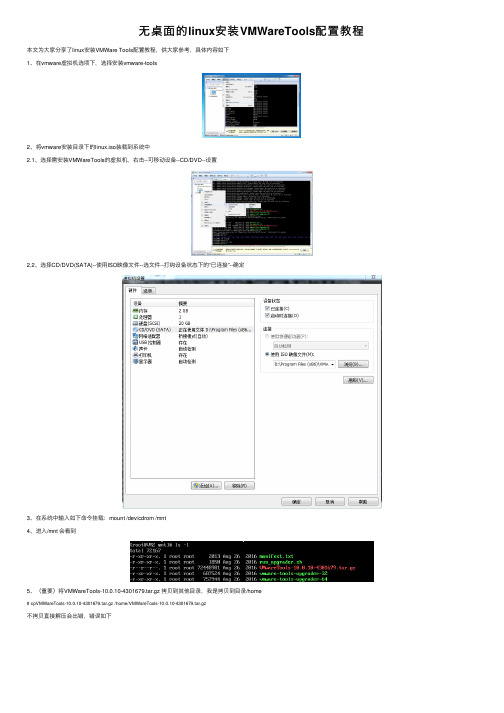
⽆桌⾯的linux安装VMWareTools配置教程本⽂为⼤家分享了linux安装VMWare Tools配置教程,供⼤家参考,具体内容如下
1、在vmware虚拟机选项下,选择安装vmware-tools
2、将vmware安装⽬录下的linux.iso装载到系统中
2.1、选择需安装VMWareTools的虚拟机,右击--可移动设备--CD/DVD--设置
2.2、选择CD/DVD(SATA)--使⽤ISO映像⽂件--选⽂件--打钩设备状态下的“已连接”--确定
3、在系统中输⼊如下命令挂载:mount /dev/cdrom /mnt
4、进⼊/mnt 会看到
5、(重要)将VMWareTools-10.0.10-4301679.tar.gz 拷贝到其他⽬录,我是拷贝到⽬录/home
# cpVMWareTools-10.0.10-4301679.tar.gz /home/VMWareTools-10.0.10-4301679.tar.gz
不拷贝直接解压会出错,错误如下
6、进⼊⽬录/home,解压VMWareTools-10.0.10-4301679.tar.gz,解压后出现vmware-tools-distrib cd /home
tar -zxf VMWareTools-10.0.10-4301679.tar.gz
7、进⼊⽬录vmware-tools-distrib,运⾏安装⽂件./vmware-install.pl,⼀路enter就可以了
8、恭喜,完成了
以上就是本⽂的全部内容,希望对⼤家的学习有所帮助,也希望⼤家多多⽀持。
VMwareTools安装步骤
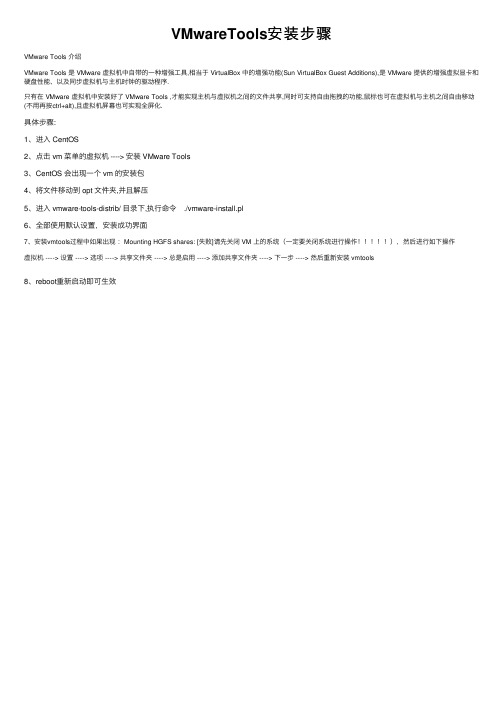
VMwareTools安装步骤
VMware Tools 介绍
VMware Tools 是 VMware 虚拟机中⾃带的⼀种增强⼯具,相当于 VirtualBox 中的增强功能(Sun VirtualBox Guest Additions),是 VMware 提供的增强虚拟显卡和硬盘性能、以及同步虚拟机与主机时钟的驱动程序.
只有在 VMware 虚拟机中安装好了 VMware Tools ,才能实现主机与虚拟机之间的⽂件共享,同时可⽀持⾃由拖拽的功能,⿏标也可在虚拟机与主机之间⾃由移动(不⽤再按ctrl+alt),且虚拟机屏幕也可实现全屏化.
具体步骤:
1、进⼊ CentOS
2、点击 vm 菜单的虚拟机 ----> 安装 VMware Tools
3、CentOS 会出现⼀个 vm 的安装包
4、将⽂件移动到 opt ⽂件夹,并且解压
5、进⼊ vmware-tools-distrib/ ⽬录下,执⾏命令 ./vmware-install.pl
6、全部使⽤默认设置,安装成功界⾯
7、安装vmtools过程中如果出现:Mounting HGFS shares: [失败]请先关闭 VM 上的系统(⼀定要关闭系统进⾏操作),然后进⾏如下操作
虚拟机 ----> 设置 ----> 选项 ----> 共享⽂件夹 ----> 总是启⽤ ----> 添加共享⽂件夹 ----> 下⼀步 ----> 然后重新安装 vmtools
8、reboot重新启动即可⽣效。
VMWARE中虚拟工具VMTOOLS的安装
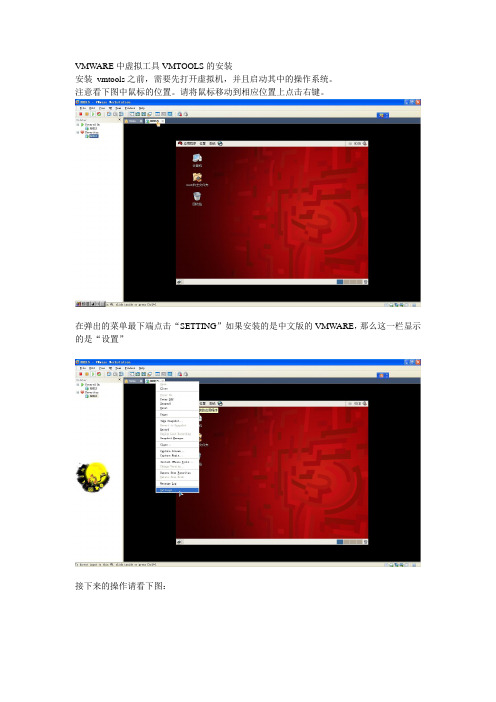
VMWARE中虚拟工具VMTOOLS的安装安装vmtools之前,需要先打开虚拟机,并且启动其中的操作系统。
注意看下图中鼠标的位置。
请将鼠标移动到相应位置上点击右键。
在弹出的菜单最下端点击“SETTING”如果安装的是中文版的VMWARE,那么这一栏显示的是“设置”接下来的操作请看下图:在上图中,这个linux.iso镜像文件究竟在哪里?是困扰很多初学者的一个问题。
如果说你的电脑(不是虚拟机,而是真实的电脑)是windows系统,那么,linux.iso应该在安装VMWARE 的安装目录下寻找比方说,我以前把vmware安装到了“D:\Program Files\VMware\VMware workstation”目录下,所以,linux.iso也应该去“D:\Program Files\VMware\VMware workstation”目录下去寻找。
(补充)接下来点击“OK”现在桌面上出现了光盘图标了“Terninal”再到终端里面输入以下命令:# mount -o,loop /dev/cdrom /mnt这句话的意思是把光驱挂载到/mnt目录之下。
前面那个#不要输入然后输入:# cd /mnt进入到挂载目录下输入以下命令# tar zxvf VmwareTools-8.4.2-261024.tar.gz -C ~,意思是把VmwareTools-8.4.2-261024.tar.gz解压到/root目录下。
注意字母C应该大写。
解压完成后,输入以下命令# /root/vmware-tools-distrib/vmware-install.pl然后回车然后无论提示什么都是直接按回车在安装过程中有两段文字需要引起注意“The installation of Vmware Tools 8.4.2 build-261024 for linux completed successfully .Y ou can decide to remove this software from you system at any time by invoking the following command:'/usr/bin/vmware-uninstall-tools.pl'”意思是说vmtools已经安装成功了,以后如果想要卸载,请输入/usr/bin/vmware-uninstall-tools.pl然后回车。
vmware-tool安装
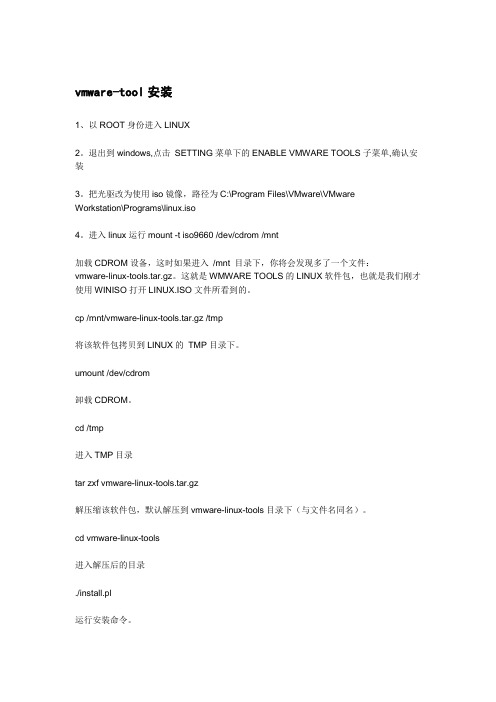
vmware-tool安装1、以ROOT身份进入LINUX2。
退出到windows,点击SETTING菜单下的ENABLE VMWARE TOOLS子菜单,确认安装3。
把光驱改为使用iso镜像,路径为C:\Program Files\VMware\VMwareWorkstation\Programs\linux.iso4。
进入linux运行mount -t iso9660 /dev/cdrom /mnt加载CDROM设备,这时如果进入/mnt 目录下,你将会发现多了一个文件:vmware-linux-tools.tar.gz。
这就是WMWARE TOOLS的LINUX软件包,也就是我们刚才使用WINISO打开LINUX.ISO文件所看到的。
cp /mnt/vmware-linux-tools.tar.gz /tmp将该软件包拷贝到LINUX的TMP目录下。
umount /dev/cdrom卸载CDROM。
cd /tmp进入TMP目录tar zxf vmware-linux-tools.tar.gz解压缩该软件包,默认解压到vmware-linux-tools目录下(与文件名同名)。
cd vmware-linux-tools进入解压后的目录./install.pl运行安装命令。
这时install提示你是否需要备份以前的配置文件,建议选择"y"。
下面是一部分的过程(参考的互联网上的其他人的资料,如有侵权,请留言联系)Stopping VMware Tools services in the virtual machine:Guest operating system daemon: [确定]File /etc/X11/xorg.conf is backed up to /etc/X11/xorg.conf.old.0.File /etc/modprobe.conf is backed up to /etc/modprobe.conf.old.0.The removal of VMware Tools 5.5.3 build-34685 for Linux completed successfully. Thank you for having tried this software.Installing the content of the package.In which directory do you want to install the binary files?[/usr/bin]What is the directory that contains the init directories (rc0.d/ to rc6.d/)?[/etc/rc.d]What is the directory that contains the init scripts?[/etc/rc.d/init.d]In which directory do you want to install the daemon files?[/usr/sbin]In which directory do you want to install the library files?[/usr/lib/vmware-tools]The path "/usr/lib/vmware-tools" does not exist currently. This program isgoing to create it, including needed parent directories. Is this what you want?[yes]In which directory do you want to install the documentation files?[/usr/share/doc/vmware-tools]The path "/usr/share/doc/vmware-tools" does not exist currently. This programis going to create it, including needed parent directories. Is this what youwant? [yes]The installation of VMware Tools 5.5.3 build-34685 for Linux completed successfully. You can decide to remove this software from your system at anytime by invoking the following command: "/usr/bin/vmware-uninstall-tools.pl".Before running VMware Tools for the first time, you need to configure it byinvoking the following command: "/usr/bin/vmware-config-tools.pl". Do you wantthis program to invoke the command for you now? [yes] (运行vmware-config-tools来配置)Stopping VMware Tools services in the virtual machine:Guest operating system daemon: [确定]Trying to find a suitable vmhgfs module for your running kernel.None of the pre-built vmhgfs modules for VMware Tools is suitable for yourrunning kernel. Do you want this program to try to build the vmhgfs module foryour system (you need to have a C compiler installed on your system)? [yes] Using compiler "/usr/bin/gcc". Use environment variable CC to override.9.直到该步骤,拷贝粘贴第7步的路径,然后一直按回车,直到选择屏幕分辨率。
虚拟化平台Linux操作系统命令行安装VmwareTools
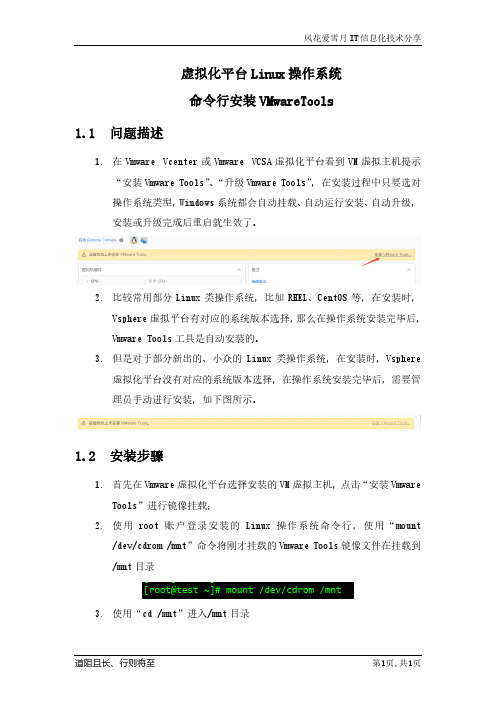
虚拟化平台Linux操作系统命令行安装VMwareTools1.1问题描述1.在Vmware Vcenter或Vmware VCSA虚拟化平台看到VM虚拟主机提示“安装Vmware Tools”、“升级Vmware Tools”,在安装过程中只要选对操作系统类型,Windows系统都会自动挂载、自动运行安装、自动升级,安装或升级完成后重启就生效了。
2.比较常用部分Linux类操作系统,比如RHEL、CentOS等,在安装时,Vsphere虚拟平台有对应的系统版本选择,那么在操作系统安装完毕后,Vmware Tools工具是自动安装的。
3.但是对于部分新出的、小众的Linux类操作系统,在安装时,Vsphere虚拟化平台没有对应的系统版本选择,在操作系统安装完毕后,需要管理员手动进行安装,如下图所示。
1.2安装步骤1.首先在Vmware虚拟化平台选择安装的VM虚拟主机,点击“安装VmwareTools”进行镜像挂载;2.使用root账户登录安装的Linux操作系统命令行,使用“mount/dev/cdrom /mnt”命令将刚才挂载的Vmware Tools镜像文件在挂载到/mnt目录3.使用“cd /mnt”进入/mnt目录4.在/mnt目录使用“ls”命令查看已挂载的Vmware Tools文件,文件名“VmwareTools-10.3.24-xxxxx.tar.gz”的软件包5.使用“cp ./VMwareTools-10.3.24-18733423.tar.gz /tmp/”将挂载的文件在拷贝到“/tmp”目录,再使用“cd /tmp”切换目录6.使用“tar -zxf VMwareTools-10.3.24-18733423.tar.gz”对VmwareTools程序包进行解压,解压后在/tmp目录下会有名称为“vmware-tools-distrib”文件夹,使用“cd vmware-tools-distrib”切换目录7.使用“./vmware-install.pl”命令执行Vmware Tools安装脚本文件,执行过程中一路回车和yes即可,一直到脚本执行结束,如下图所示:最后是提醒,Vmware Tools镜像是挂载到/mnt目录,自动弹出/dev/sr0,也就是说已经安装成功了,自动将已挂载的镜像文件弹出了。
- 1、下载文档前请自行甄别文档内容的完整性,平台不提供额外的编辑、内容补充、找答案等附加服务。
- 2、"仅部分预览"的文档,不可在线预览部分如存在完整性等问题,可反馈申请退款(可完整预览的文档不适用该条件!)。
- 3、如文档侵犯您的权益,请联系客服反馈,我们会尽快为您处理(人工客服工作时间:9:00-18:30)。
安装vmware tool工具:
有时候,我们想在linux虚拟机和主机之间传递一些数据,例如想从linux虚拟机复制一篇文档到windows xp主操作系统,又该如何实现呢?
例如:我们在桌面上单击右键选择创建文档,空文件,如下图
l
则在桌面上多一个新文件。
我们想将此文件拷贝到主操作系统windows xp 下,
我们选定新文件,单击右键,选择复制
到主操作系统windows xp 下,却无法粘贴此文件到资源管理器中。
如果安装VMware Tools优化程序,则可以轻松实现虚拟机操作系统和主操作系统之间的复制粘贴。
所以,下面我们学习VMware Tools的安装:
选定虚拟机菜单(VM)下安装虚拟机工具选项(Install VMware
Tools …),打开VMware T ools窗口。
右键单击压缩包文件的图标,在快捷菜单中选择:解压缩到
解压缩到linux的桌面上
关闭解压缩窗口,在linux 桌面上看到一个解压缩后的文件夹:vmWare-tools-distrib,同时多一个VMWare Tools的光盘图标。
如果原来linux 桌面上有一个光盘的图标,会提示先卸载光盘,按提示卸
载后,再加载光盘镜像文件:VMWare Workstation下的linux.iso。
双击vmWare-tools-distrib文件夹,打开界面如下:
双击INSTALL文件,可打开安装的帮助文档。
择打开
出现窗口如下,选择在终端中运行按钮。
然后在终端的界面中,每次选择时都按回车,则会按照缺省状况下,系统自动拷贝vmware tools的一组文件到linux虚拟机的相应目录中。
操作完成后,必须重新启动linux虚拟机,vmware tools才会生效。
这时,就可以实现虚拟机和主操作系统的拷贝粘贴了。
这时,可以从
linux虚拟机的桌面上将vmWare-tools-distrib文件夹删除了。
